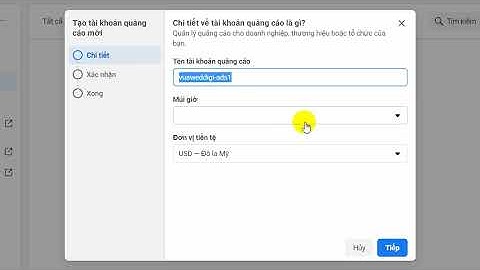Bạn đang cần tìm kiếm một email quan trọng. Nhưng không tìm kiếm được email trong Outlook. Có rất nhiều cách để tìm kiếm email trong Outlook. Show
Trong bài viết này chúng ta cùng tìm hiểu tính năng Search trong Outlook nhé. Khi sử dụng email lâu ngày hộp thư của bạn sẽ đầy lên có khi lên đến hàng ngàn hay hàng vạn email. Để tìm kiếm email dựa vào tiêu đề tập tin đính kèm, nội dung trong thư tính năng tìm kiếm giúp các bạn có thể tìm được thư trong thời gian nhanh chóng. Bước 1: Nhấn con trỏ chuột vào khung tìm kiếm (nếu không làm được thì vào File/Option chọn tab Search).  Không search được email trong Outlook Bước 2: Nhìn phía bên tay phải trên tab menu, ở click vào Search tools chọn Search Options… Bước 3: Nhấp vào Indexing Options…  Không search được email trong Outlook 2 Bước 4: Trong tab Indexing Options > Chọn tiếp: Advanced. \>> Xem thêm: Google Workspace mang đến cho các bạn không gian làm việc hiệu quả. Bước 5: Chọn Rebuild, chờ trong vài phút (tùy vào dung lượng mail) sẽ báo kết quả hoàn thành.  Không Search được email trong Outlook 4 Chúng ta bắt đầu tìm kiếm email trong Outlook nhé. \>>Xem ngay: cách tạo chữ ký email đẹp trong Outlook đơn giản chỉ trong vài phút. 2. Cách Tìm Mail Trong OutlookCó rất nhiều cách để tìm email nhưng tính năng Instant Search là một trong những cách nhanh và dễ dàng nhất để tìm email trong Outlook. Bước 1: Mở thư mục mà bạn cần tìm kiếm. Ví dụ mình mở thư mục Hộp thư đến.  Tìm kiếm mail trong Outlook 1 \>>Xem thêm: Cách tạo email tên miền với Google Miễn phí trong 5 phút. Bước 2: Nhấn vào hộp văn bản Instant Search trong văn bản điều khiển header của thư mục mail. Bước 3: Nhập nội dung mà bạn muốn tìm kiếm.  Tìm kiếm email trong Outlook 2 Chú ý: Sau khi bạn nhập nội dung tìm kiếm Outlook sẽ tự động tìm kiếm cho bạn. Bạn có thể chọn những cụm từ tìm kiếm trước đó bằng cách nhấn kính lúp ở bên phải trường. Sau đó chọn cụm từ tìm kiếm từ Menu đổ xuống. Gặp phải tình trạng Outlook không nhận được mail có thể gây khó khăn trong công việc hàng ngày. Nội dung sau đây sẽ cung cấp cho người dùng các giải pháp hiệu quả để khắc phục vấn đề này một cách nhanh chóng. Nguyên nhân khiến Outlook không nhận được MailMột số lý do chính dẫn đến Outlook bị lỗi không nhận được Mail:
Khắc phục Outlook bị lỗi không nhận được MailDưới đây là các cách đơn giản để sửa lỗi ứng dụng Outlook không nhận được email: Kiểm tra và tắt chế độ offline
Giải phóng không gian hộp thư
Kiểm tra và cải thiện kết nối internetKiểm tra xem thiết bị của người dùng có kết nối internet đầy đủ hay không, vì đây là nguyên do phổ biến dẫn đến Outlook nhận Mail chậm. Nếu kết nối không ổn định, hãy thử đổi sang mạng khác hoặc khởi động lại router mạng.  Khởi động/cài đặt lại Outlook
Kiểm tra dung lượng lưu trữ đám mây Microsoft
Kiểm tra cài đặt bộ lọc email
Kiểm tra lại thư mục Spam hoặc Junk Email
Cập nhật phiên bản Outlook mới
|